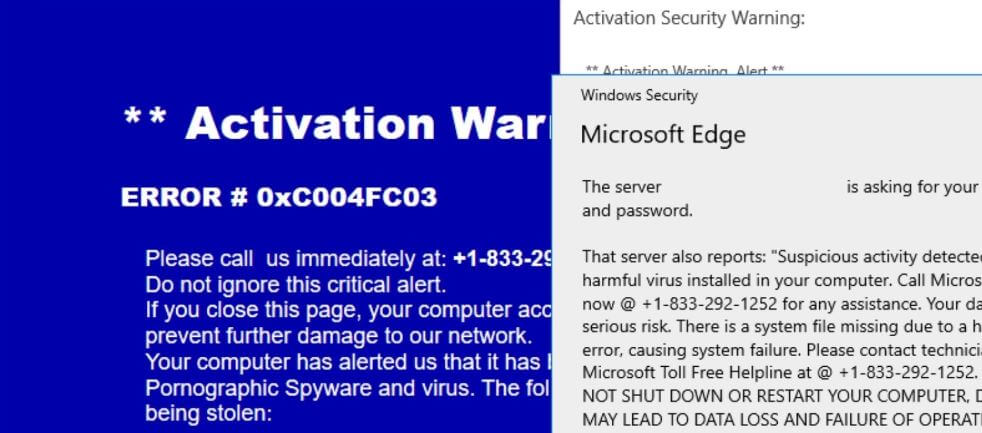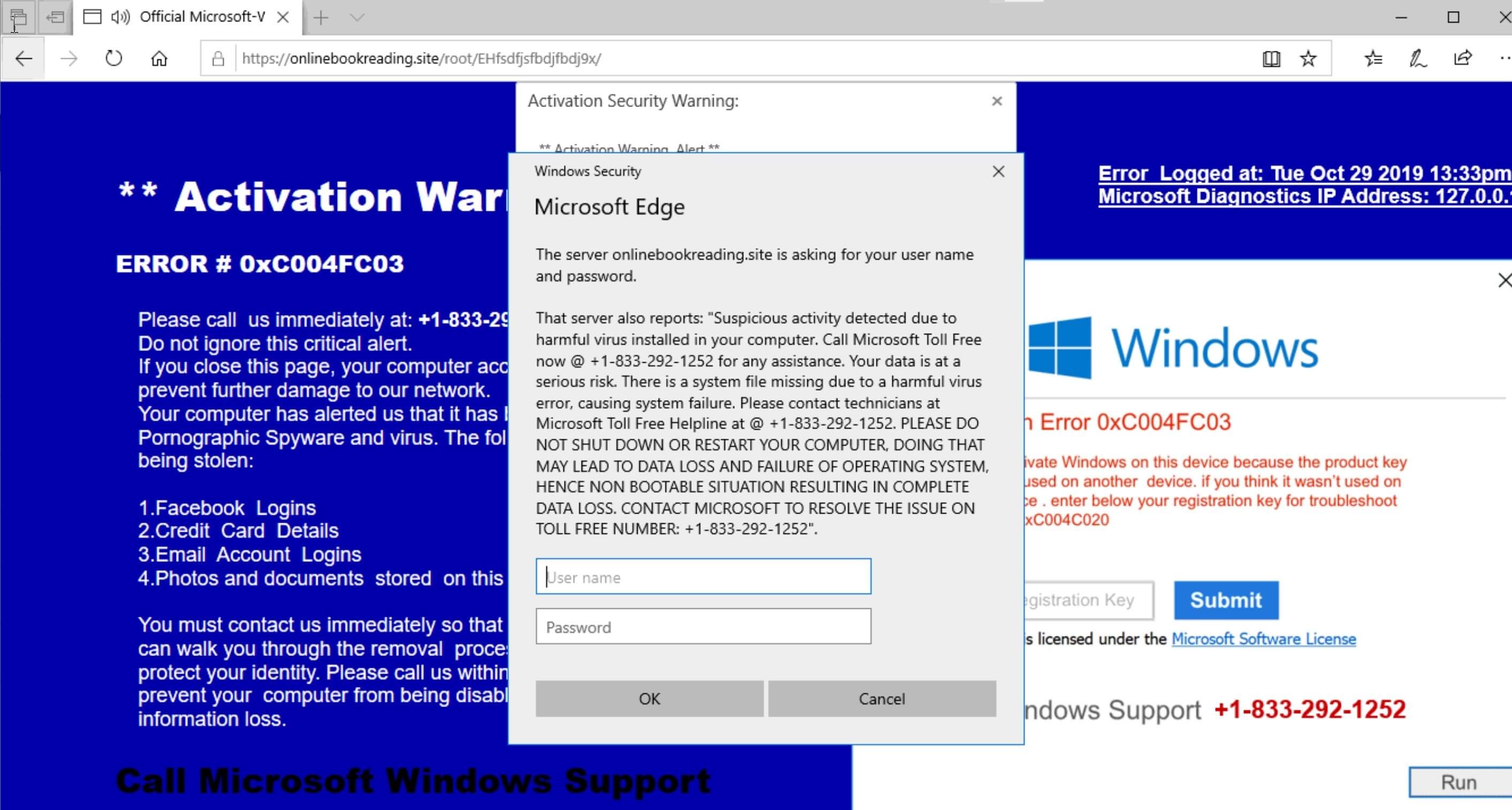Hvad er ERROR 0xC004FC03? Sådan fjerne softwaren, der holder forårsager ERROR 0xC004FC03 scam beskeder til pop-up på din computer?
Den FEJL 0xC004FC03 er endnu et fupnummer besked, der tilskynder online-brugere til at ringe Microsoft Windows Support. Den fidus vigtigste idé er at få ofrene til at ringe op til nummeret +1-833-292-1252. Desuden, svindlere forsøger at stjæle Windows loginoplysninger. Vær opmærksom på at et opkald til det præsenterede nummer vil hverken være frit eller vil løse de fundne ”problemer”. I værste fald, svindlere vil narre dig til at give dem adgang til din enhed og betaler dem en heftig sum penge.
Vores forskning viser, at den fidus er stadig aktiv i Februar 2020, hvilket resulterer i brugere lander på sider, der fremmer falske supportnummer. Hvis du ønsker at fjerne FEJL 0xC004FC03 teknisk support fidus samt den software, der kunne får det til at blive vist på din computer, så anbefaler vi, at du læser følgende artikel.

Trussel Summary
| Navn | FEJL 0xC004FC03 fidus |
| Type | Tech Support fidus |
| Kort beskrivelse | En teknisk support fupnummer, der forsøger at skræmme dig, at du har en legitim advarsel genereres af Microsoft Windows Support om en virus fundet på din pc. Du er forsynet med et telefonnummer til en formodet Microsoft teknisk support team. |
| Symptomer | Beskeden kan låse din skærm. Pop-up kasser, meddelelser, og omdirigeringer vises i din browser. |
| Distributionsmetode | Freeware installationer, Bundtede pakker |
| Værktøj Detection |
Se, om dit system er blevet påvirket af malware
Hent
Værktøj til fjernelse af malware
|
| Brugererfaring | Tilmeld dig vores forum at diskutere ERROR 0xC004FC03 fidus. |

FEJL 0xC004FC03 (Aktivering Advarsel Alert) Fidus I Detail
brugere online’ rapporter om Microsoft og Windows-relaterede teknisk support svindel fortsat vises på tværs af internettet. Brugere klager over at se scareware meddelelser om virus på deres Windows-systemer. Nogle falske teknisk support scam hjemmesider er taget ned, men andre synes hurtigt i deres sted, og den cyklus af falske teknisk support svindel bliver ved og ved.
Et andet eksempel på en sådan fidus udnytte Microsofts navn er den såkaldte Aktivering Advarsel Alert ERROR 0xC004FC03 besked. Svarende til Internet Security Alert! Kode: 055BCCAC9FEC, den scareware besked vil forsøge at gøre dig ringe til et telefonnummer - +1-833-292-1252. Bemærk, at forskellige domæne-adresser og andre numre kan anvendes såvel.
Den FEJL 0xC004FC03 fidus meddelelse vises logoet og navnet på Windows, men selvfølgelig, det har intet at gøre med det. Når fidus besked belastninger i din browser, du vil sandsynligvis se en webside med en pop-up som den vist nedenfor:
Ifølge denne besked, du skal ringe til Microsoft Windows Support på grund af nogle mistænkelige aktiviteter, der blev fundet på din pc. Her er en kopi af sin tekst:
Windows Security
Microsoft Edge
serveren *** beder om dit brugernavn og kodeord.
Denne server rapporterer også: “Mistænkelig aktivitet opdaget på grund af skadelig virus installeret på din computer. Ring Microsoft Toldfri nu @ +1-833-292-1252 for enhver hjælp. Dine data er ved en alvorlig risiko. Der er et system manglende fil på grund af en skadelig virus fejl, forårsager systemfejl. Kontakt venligst teknikere hos Microsoft Toldfri Helpline på @ +1-833-292-1252. VENLIGST IKKE lukke eller genstarte computeren, GØR der kan føre til DATA TAB OG MANGLENDE operativsystem, DERMED IKKE BOOTABLE konkret foreligger i fuldstændige data TAB. Kontakt Microsoft for at løse problemet PÅ gratis nummer: +1-833-292-1252”.
Må ikke blive lokket af noget sådant scareware beskeder sige, uanset hvor advare de lyder, da dette er blot endnu et godt udformet tech support fidus. Du skal vide, at Microsoft er et firma, der yder ikke teknisk support via telefon. Så præsenterede tal er hverken frit eller nyttige. I modsætning til udsagnet ”gratis” et opkald på dette nummer kan koste dig ved siden af en mindre formue.
Endvidere, som svindlere præsentere ofte sig selv som Microsoft-medarbejdere eller lignende eksperter eller endda partnere, de kan forsøge at erhverve personlige oplysninger og finansielle data fra dig. Disse oplysninger kan sælges, og du kunne komme ind flere problemer, såsom identitetstyveri, økonomiske tab, etc. Det er derfor, du bør ignorere indholdet af Aktivering Advarsel Alert FEJL 0xC004FC03 Pop-up og betragter det som en skrøne.
Pas på en masse mere forbryderiske hjemmesider, der lurer på tværs af internettet i søgen efter deres ofre. Deres budskaber lyder helt den samme – Windows Advarsel Alert, Microsoft System Security Alert, etc. De har alle til formål at opnå følsomme detaljer og til sidst stjæle dine penge. For at forhindre at blive ofre for disse scam beskeder, du bør anerkende deres fælles træk blandt hvilke er:
- Navnene på legitime organisationer som Microsoft
- Teknisk support telefonnumre angivet til at være gratis
- Presserende advarsler om kritiske sikkerhedsproblemer

Sådan fjernes ERROR 0xC004FC03 fidus
Før faktisk at komme til det punkt, fjernelse af uønsket software, der kan forårsage pop-ups, lignende FEJL 0xC004FC03, du bliver nødt til at lukke browseren først, som ikke kan gøres konventionelt. Det er derfor, du bliver nødt til at gøre følgende:
Trin 1: Tryk Ctrl + Alt + Del.
Trin 2: Åbent Task Manager.
Trin 3: Højreklik på Google Chrome (chrome.exe) og klik på Afslut proces. Hvis dette ikke virker, højreklik igen og klik på Afslut proces Tree.
Når du har gjort dette, du skal følge fjernelse instruktioner nedenunder og fjerne det uønskede program enten manuelt eller automatisk. Som anbefalet af sikkerhedseksperter, bør du downloade og scanne din computer, hjælp af en avanceret anti-malware program, hvis du ønsker at sikre den og holde den beskyttet i fremtiden. Et sådant program vil fuldt ud fjerne eventuelle forstyrrende programmer og malware, der kan i øjeblikket være bosiddende på din pc.
- Vinduer
- Mac OS X
- Google Chrome
- Mozilla Firefox
- Microsoft Edge
- Safari
- Internet Explorer
- Stop push-pop op-vinduer
Sådan fjernes ERROR 0xC004FC03 fidus fra Windows.
Trin 1: Scan efter FEJL 0xC004FC03 fupnummer med SpyHunter Anti-Malware værktøj



Trin 2: Start din pc i fejlsikret tilstand





Trin 3: Afinstaller ERROR 0xC004FC03 fupnummer, og tilhørende software fra Windows
Afinstaller Steps til Windows 11



Afinstaller Steps til Windows 10 og ældre versioner
Her er en metode i nogle få nemme trin, der bør være i stand til at afinstallere de fleste programmer. Uanset om du bruger Windows 10, 8, 7, Vista eller XP, disse skridt vil få arbejdet gjort. At trække det program eller dets mappe til papirkurven kan være en meget dårlig beslutning. Hvis du gør det, stumper og stykker af programmet er efterladt, og det kan føre til ustabile arbejde på din PC, fejl med filtypen foreninger og andre ubehagelige aktiviteter. Den rigtige måde at få et program fra din computer er at afinstallere det. For at gøre dette:


 Følg anvisningerne ovenfor, og du vil afinstallere de fleste programmer.
Følg anvisningerne ovenfor, og du vil afinstallere de fleste programmer.
Trin 4: Rens eventuelle registre, Created by ERROR 0xC004FC03 scam on Your PC.
De normalt målrettede registre af Windows-maskiner er følgende:
- HKEY_LOCAL_MACHINE Software Microsoft Windows CurrentVersion Run
- HKEY_CURRENT_USER Software Microsoft Windows CurrentVersion Run
- HKEY_LOCAL_MACHINE Software Microsoft Windows CurrentVersion RunOnce
- HKEY_CURRENT_USER Software Microsoft Windows CurrentVersion RunOnce
Du kan få adgang til dem ved at åbne Windows Registry Editor og slette eventuelle værdier, skabt af ERROR 0xC004FC03 fidus der. Dette kan ske ved at følge trinene nedenunder:


 Tip: For at finde en virus-skabt værdi, du kan højreklikke på det og klikke "Modificere" at se, hvilken fil det er indstillet til at køre. Hvis dette er virus fil placering, fjerne værdien.
Tip: For at finde en virus-skabt værdi, du kan højreklikke på det og klikke "Modificere" at se, hvilken fil det er indstillet til at køre. Hvis dette er virus fil placering, fjerne værdien.
Video Removal Guide for ERROR 0xC004FC03 scam (Vinduer).
Slip af med ERROR 0xC004FC03-svindel fra Mac OS X.
Trin 1: Uninstall ERROR 0xC004FC03 scam and remove related files and objects





Din Mac vil så vise dig en liste over emner, starte automatisk når du logger ind. Kig efter eventuelle mistænkelige apps identiske eller lignende til ERROR 0xC004FC03 fidus. Tjek den app, du ønsker at stoppe i at køre automatisk, og vælg derefter på Minus ("-") ikonet for at skjule det.
- Gå til Finder.
- I søgefeltet skriv navnet på den app, du vil fjerne.
- Over søgefeltet ændre to rullemenuerne til "System Files" og "Er Inkluderet" så du kan se alle de filer, der er forbundet med det program, du vil fjerne. Husk på, at nogle af filerne kan ikke være relateret til den app, så være meget forsigtig, hvilke filer du sletter.
- Hvis alle filerne er relateret, hold ⌘ + A knapperne til at vælge dem og derefter køre dem til "Affald".
I tilfælde af at du ikke fjerne ERROR 0xC004FC03 fidus via Trin 1 over:
I tilfælde af at du ikke finde virus filer og objekter i dine programmer eller andre steder, vi har vist ovenfor, kan du manuelt søge efter dem i bibliotekerne i din Mac. Men før du gør dette, læs den fulde ansvarsfraskrivelse nedenfor:



Du kan gentage den samme procedure med den følgende anden Bibliotek mapper:
→ ~ / Library / LaunchAgents
/Bibliotek / LaunchDaemons
Tip: ~ er der med vilje, fordi det fører til flere LaunchAgents.
Trin 2: Scan for and remove ERROR 0xC004FC03 scam files from your Mac
Når du står over for problemer på din Mac som følge af uønskede scripts og programmer såsom ERROR 0xC004FC03 fidus, den anbefalede måde at eliminere truslen er ved hjælp af en anti-malware program. SpyHunter til Mac tilbyder avancerede sikkerhedsfunktioner sammen med andre moduler, der forbedrer din Mac's sikkerhed og beskytter den i fremtiden.
Video Removal Guide for ERROR 0xC004FC03 scam (Mac)
Fjern ERROR 0xC004FC03 fidus fra Google Chrome.
Trin 1: Start Google Chrome, og åbn dropmenuen

Trin 2: Flyt markøren hen over "Værktøj" og derefter fra den udvidede menu vælge "Udvidelser"

Trin 3: Fra den åbnede "Udvidelser" Menuen lokalisere den uønskede udvidelse og klik på dens "Fjerne" knap.

Trin 4: Efter udvidelsen er fjernet, genstarte Google Chrome ved at lukke det fra den røde "X" knappen i øverste højre hjørne, og starte den igen.
Slet FEJL 0xC004FC03-svindel fra Mozilla Firefox.
Trin 1: Start Mozilla Firefox. Åbn menuen vindue:

Trin 2: Vælg "Add-ons" ikon fra menuen.

Trin 3: Vælg den uønskede udvidelse og klik "Fjerne"

Trin 4: Efter udvidelsen er fjernet, genstarte Mozilla Firefox ved at lukke det fra den røde "X" knappen i øverste højre hjørne, og starte den igen.
Afinstaller ERROR 0xC004FC03-svindel fra Microsoft Edge.
Trin 1: Start Edge-browser.
Trin 2: Åbn drop-menuen ved at klikke på ikonet i øverste højre hjørne.

Trin 3: Fra drop-menuen vælg "Udvidelser".

Trin 4: Vælg den formodede ondsindede udvidelse, du vil fjerne, og klik derefter på tandhjulsikonet.

Trin 5: Fjern den ondsindede udvidelse ved at rulle ned og derefter klikke på Afinstaller.

Fjern ERROR 0xC004FC03-fidus fra Safari
Trin 1: Start Safari-appen.
Trin 2: Efter at holde musen markøren til toppen af skærmen, klik på Safari-teksten for at åbne dens rullemenu.
Trin 3: Fra menuen, Klik på "Indstillinger".

Trin 4: Efter at, vælg fanen 'Udvidelser'.

Trin 5: Klik én gang på udvidelse, du vil fjerne.
Trin 6: Klik på 'Afinstaller'.

Et pop-up vindue vises beder om bekræftelse til at afinstallere forlængelsen. Vælg 'Fjern' igen, og ERROR 0xC004FC03 svindel vil blive fjernet.
Fjern FEJL 0xC004FC03 fidus fra Internet Explorer.
Trin 1: Start Internet Explorer.
Trin 2: Klik på tandhjulsikonet mærket 'Værktøjer' for at åbne drop-menuen og vælg 'Administrer tilføjelser'

Trin 3: I vinduet 'Administrer tilføjelser'.

Trin 4: Vælg den udvidelse, du vil fjerne, og klik derefter på 'Deaktiver'. Et pop-up vindue vises for at informere dig om, at du er ved at deaktivere den valgte udvidelse, og nogle flere tilføjelser kan være deaktiveret så godt. Lad alle boksene kontrolleret, og klik på 'Deaktiver'.

Trin 5: Efter den uønskede udvidelse er blevet fjernet, genstart Internet Explorer ved at lukke den fra den røde 'X'-knap i øverste højre hjørne, og start den igen.
Fjern push-meddelelser fra dine browsere
Sluk for push-meddelelser fra Google Chrome
Sådan deaktiveres push-meddelelser fra Google Chrome-browseren, Følg nedenstående trin:
Trin 1: Gå til Indstillinger i Chrome.

Trin 2: I Indstillinger, Vælg "Avancerede indstillinger":

Trin 3: Klik på “Indstillinger for indhold":

Trin 4: Åbn “underretninger":

Trin 5: Klik på de tre prikker, og vælg Bloker, Rediger eller fjern muligheder:

Fjern Push Notifications på Firefox
Trin 1: Gå til Firefox-indstillinger.

Trin 2: Gå til "Indstillinger", skriv "notifikationer" i søgefeltet, og klik "Indstillinger":

Trin 3: Klik på "Fjern" på ethvert websted, hvor du ønsker, at meddelelser er væk, og klik på "Gem ændringer"

Stop push-meddelelser på Opera
Trin 1: I opera, presse ALT+P for at gå til Indstillinger.

Trin 2: I Indstilling af søgning, skriv "Indhold" for at gå til Indholdsindstillinger.

Trin 3: Åbn underretninger:

Trin 4: Gør det samme som du gjorde med Google Chrome (forklaret nedenfor):

Fjern Push-underretninger på Safari
Trin 1: Åbn Safari-indstillinger.

Trin 2: Vælg det domæne, hvorfra du kan lide pop-op-pop op, og skift til "Nægte" fra "Give lov til".
ERROR 0xC004FC03 scam-FAQ
What Is ERROR 0xC004FC03 scam?
The ERROR 0xC004FC03 scam threat is adware or browser omdirigering virus.
Det kan gøre din computer langsommere og vise reklamer. Hovedideen er, at dine oplysninger sandsynligvis bliver stjålet, eller at der vises flere annoncer på din enhed.
Skaberne af sådanne uønskede apps arbejder med ordninger for betaling pr. Klik for at få din computer til at besøge risikable eller forskellige typer websteder, der kan generere dem midler. Dette er grunden til, at de ikke engang er ligeglade med, hvilke typer websteder der vises på annoncerne. Dette gør deres uønskede software indirekte risikabelt for dit operativsystem.
What Are the Symptoms of ERROR 0xC004FC03 scam?
Der er flere symptomer at se efter, når denne særlige trussel og også uønskede apps generelt er aktive:
Symptom #1: Din computer kan blive langsom og generelt have dårlig ydeevne.
Symptom #2: Du har værktøjslinjer, tilføjelser eller udvidelser på dine webbrowsere, som du ikke kan huske at have tilføjet.
Symptom #3: Du ser alle typer annoncer, som annoncesupporterede søgeresultater, pop op-vinduer og omdirigeringer vises tilfældigt.
Symptom #4: Du ser installerede apps på din Mac køre automatisk, og du kan ikke huske at have installeret dem.
Symptom #5: Du ser mistænkelige processer køre i din Jobliste.
Hvis du ser et eller flere af disse symptomer, så anbefaler sikkerhedseksperter, at du tjekker din computer for virus.
Hvilke typer uønskede programmer findes der?
Ifølge de fleste malware-forskere og cybersikkerhedseksperter, de trusler, der i øjeblikket kan påvirke din enhed, kan være useriøs antivirus-software, adware, browser hijackers, klikkere, falske optimizere og enhver form for PUP'er.
Hvad skal jeg gøre, hvis jeg har en "virus" like ERROR 0xC004FC03 scam?
Med få enkle handlinger. Først og fremmest, det er bydende nødvendigt, at du følger disse trin:
Trin 1: Find en sikker computer og tilslut det til et andet netværk, ikke den, som din Mac blev inficeret i.
Trin 2: Skift alle dine passwords, fra dine e-mail-adgangskoder.
Trin 3: Aktiver to-faktor-autentificering til beskyttelse af dine vigtige konti.
Trin 4: Ring til din bank til ændre dine kreditkortoplysninger (hemmelig kode, etc.) hvis du har gemt dit kreditkort til nethandel eller har lavet online aktiviteter med dit kort.
Trin 5: Sørg for at ring til din internetudbyder (Internetudbyder eller operatør) og bed dem om at ændre din IP-adresse.
Trin 6: Skift din Wi-Fi-adgangskode.
Trin 7: (Valgfri): Sørg for at scanne alle enheder, der er tilsluttet dit netværk for vira, og gentag disse trin for dem, hvis de er berørt.
Trin 8: Installer anti-malware software med realtidsbeskyttelse på alle enheder, du har.
Trin 9: Prøv ikke at downloade software fra websteder, du ikke ved noget om, og hold dig væk fra websteder med lav omdømme i almindelighed.
Hvis du følger disse anbefalinger, dit netværk og alle enheder bliver betydeligt mere sikre mod enhver trussel eller informationsinvasiv software og også være virusfri og beskyttet i fremtiden.
How Does ERROR 0xC004FC03 scam Work?
Når det er installeret, ERROR 0xC004FC03 scam can indsamle data ved brug af trackere. Disse data handler om dine web-browsing-vaner, såsom de websteder, du besøger, og de søgetermer, du bruger. Det bruges derefter til at målrette dig med annoncer eller til at sælge dine oplysninger til tredjeparter.
ERROR 0xC004FC03 scam can also download anden skadelig software til din computer, såsom virus og spyware, som kan bruges til at stjæle dine personlige oplysninger og vise risikable annoncer, der kan omdirigere til virussider eller svindel.
Is ERROR 0xC004FC03 scam Malware?
Sandheden er, at PUP'er (adware, browser hijackers) er ikke vira, men kan være lige så farligt da de muligvis viser dig og omdirigerer dig til malware-websteder og svindelsider.
Mange sikkerhedseksperter klassificerer potentielt uønskede programmer som malware. Dette er på grund af de uønskede virkninger, som PUP'er kan forårsage, såsom at vise påtrængende annoncer og indsamle brugerdata uden brugerens viden eller samtykke.
About the ERROR 0xC004FC03 scam Research
Indholdet udgiver vi på SensorsTechForum.com, this ERROR 0xC004FC03 scam how-to removal guide included, er resultatet af omfattende forskning, hårdt arbejde og vores teams hengivenhed for at hjælpe dig med at fjerne det specifikke, adware-relateret problem, og gendan din browser og computersystem.
How did we conduct the research on ERROR 0xC004FC03 scam?
Bemærk venligst, at vores forskning er baseret på uafhængig undersøgelse. Vi er i kontakt med uafhængige sikkerhedsforskere, takket være, at vi modtager daglige opdateringer om den seneste malware, adware, og browser hijacker definitioner.
Endvidere, the research behind the ERROR 0xC004FC03 scam threat is backed with VirusTotal.
For bedre at forstå denne online trussel, Se venligst følgende artikler, som giver kyndige detaljer.